Grup Discord dapat kamu gunakan untuk melakukan diskusi maupun obrolan santai secara berkelompok, ibaratnya kamu dapat melakukan sesi nongkrong namun secara daring/online. Hal ini tentunya dapat digunakan untuk mempererat satu sama lain meskipun tidak secara langsung bertemu.
Salah satu cara untuk menghibur diri selagi melakukan diskusi ataupun obrolan santai adalah dengan mendengarkan musik. Musik adalah salah satu hiburan yang paling diminati saat ini. Alunan musik dapat membantu manusia untuk lebih tenang, lebih semangat, atau lebih mendalami suatu hal. Tidak jarang juga musik dapat meningkatkan fokus serta menjadi sumber inspirasi bagi seseorang. Selain itu, musik juga dapat menjadi penghubung obrolan jika memang ada kesamaan minat dari pendengar.
Tahukah kamu bahwa kita dapat melakukan join session Spotify melalui Discord? dengan adanya sesi ini, kita dapat mengajak teman kita mendengarkan lagu yang kita atur atau kita DJ. Terdengar seru bukan? Ingin tahu bagaimana cara melakukan tersebut? Ikuti panduan dibawah ini:
Sebelum melanjutkan tutorial ini, pastikan kamu sudah membaca artikel berikut ini:
Baca Juga : Cara Membuat Group Server di Discord
Tutorial
1. Selanjutnya Buka Discord pada grup/server yang telah kamu buat sebelumnya.
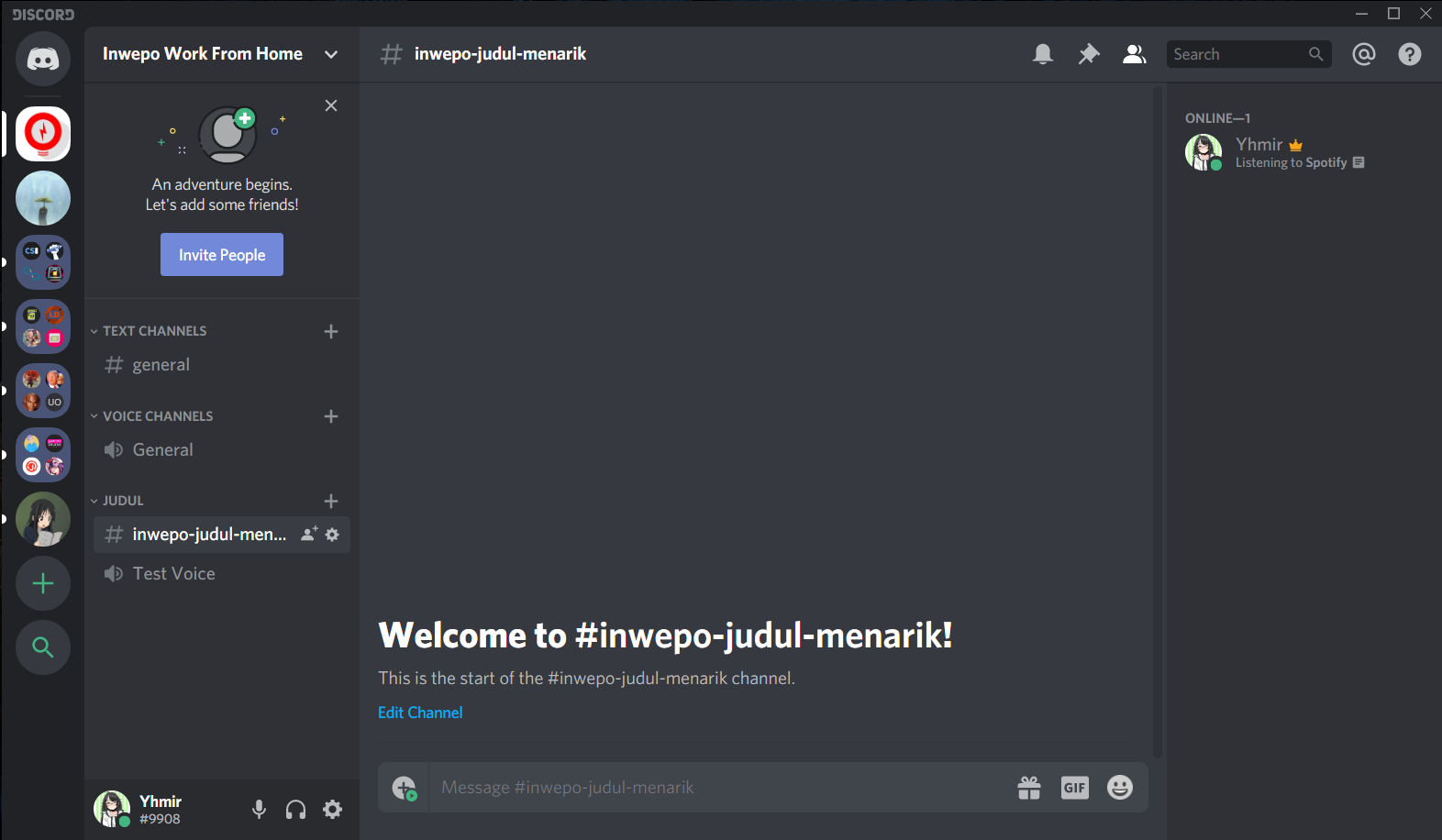
2. Buka aplikasi Spotify yang ada di desktop kamu – Lalu nyalakan salah satu lagu yang kalian minati.
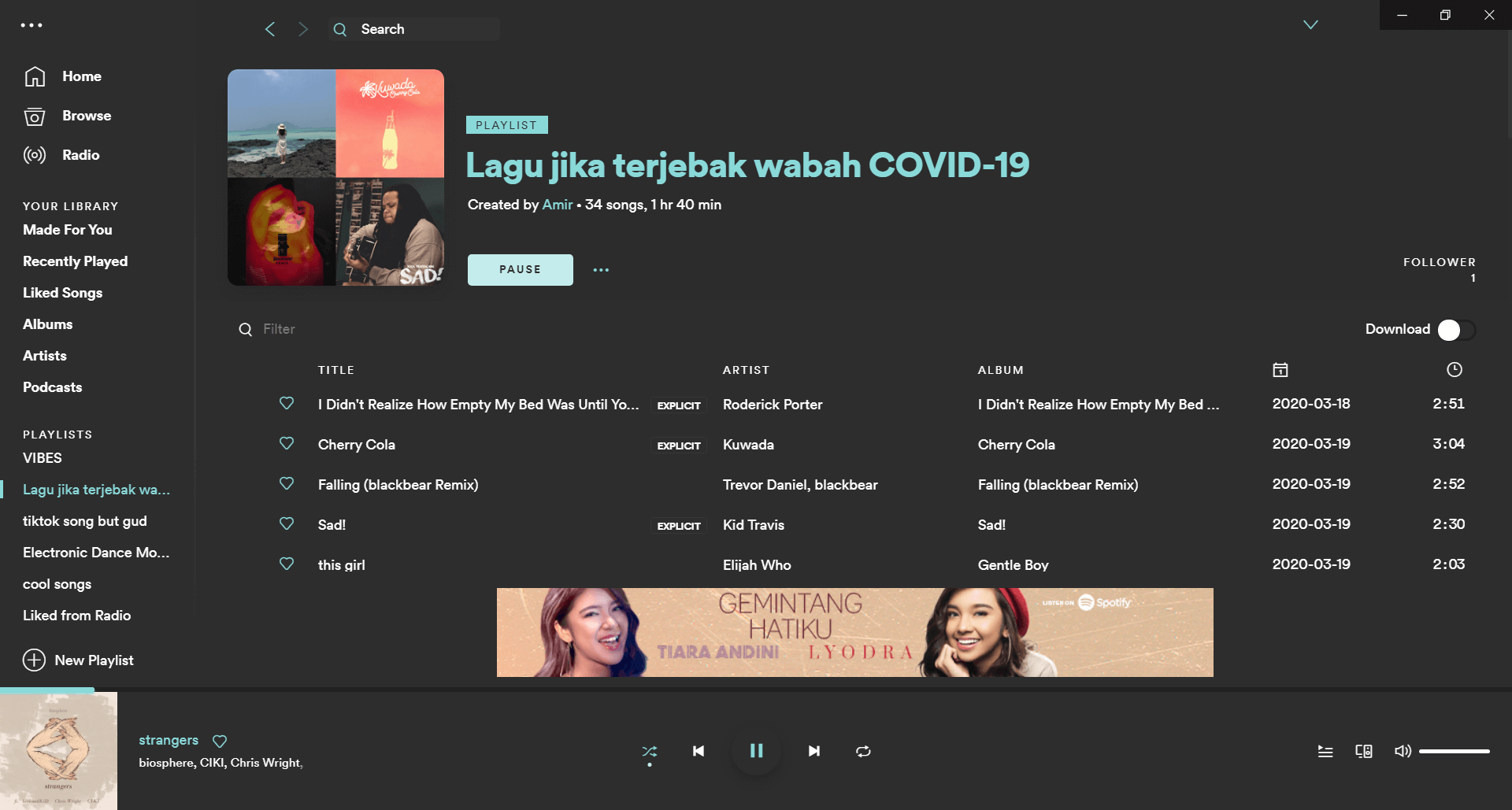
3. Kembali lagi ke halaman discord – lalu masuk ke user settings. Caranya adalah klik tombol gear yang ada di pojok kiri halaman discord.
4. Setelah masuk ke tampilan user settings – masuk ke bagian “Connections” yang ada di panel sebelah kiri. Beri centang pada bagian “Automatically detect account from other platforms on this computer”. Jika spotify tidak terdeteksi – lakukan koneksi manual dengan menekan lambang spotify pada bagian connect diatasnya. Kamu akan di arahkan ke halaman web untuk mengkonfigurasi hal tersebut. Jika sudah – tekan esc untuk menyelesaikan.
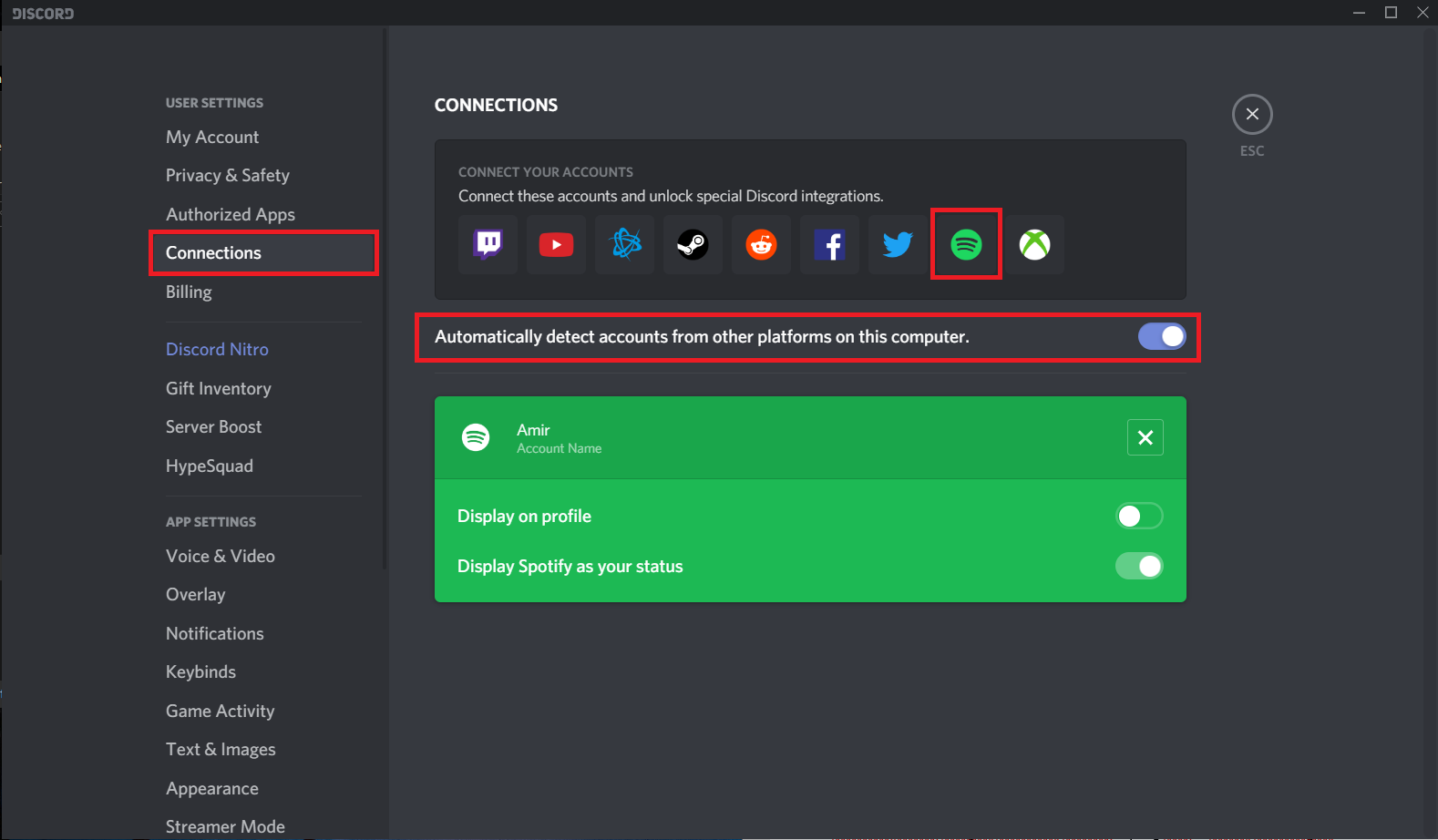
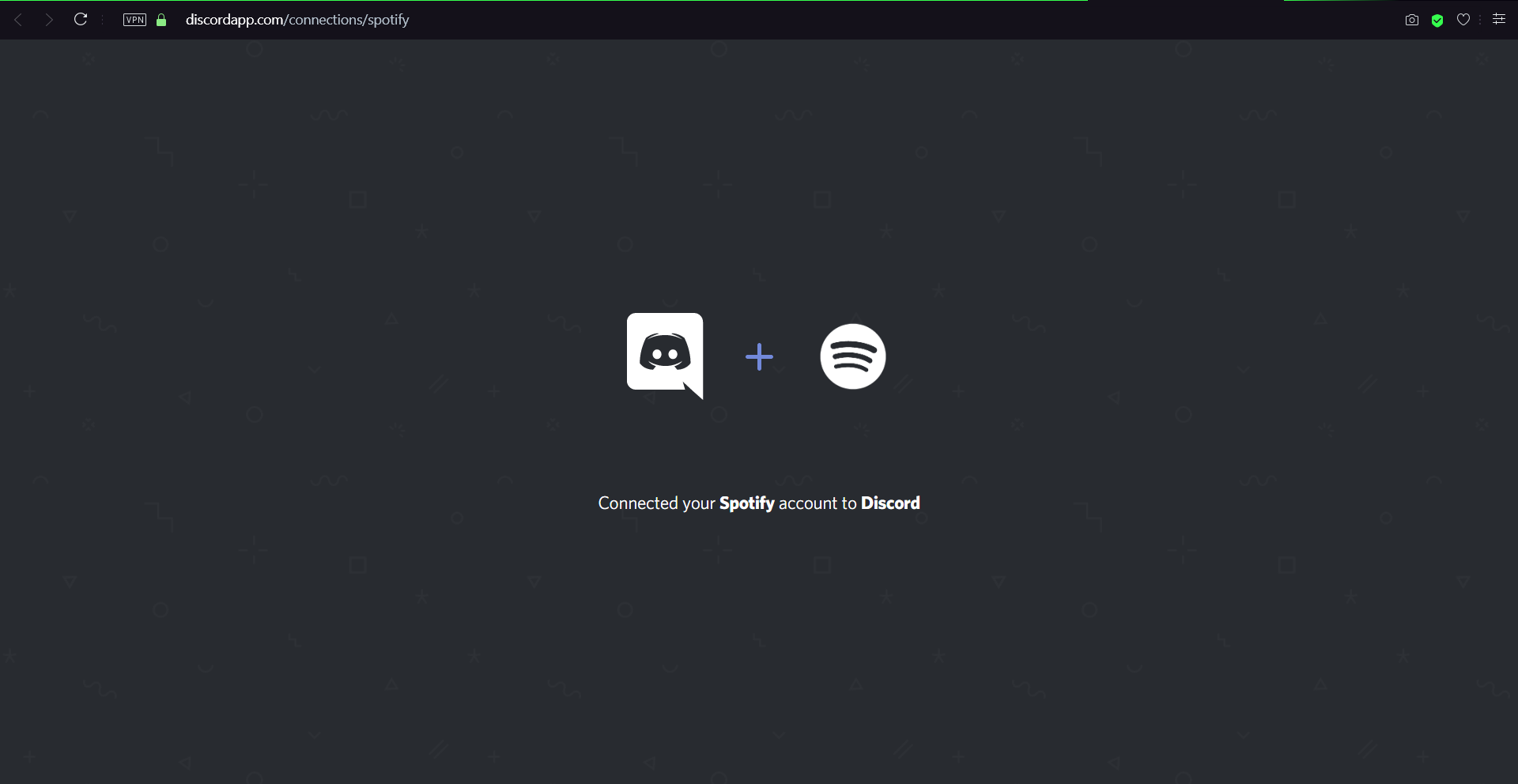
5. Pada bagian home, akan ada perubahan pada tombol plus (+) yang ada di sebelah tempat chat – lalu tekan tombol tersebut dan pilih “Invite #(nama grup chat) to Listen to Spotify” untuk melakukan join session.
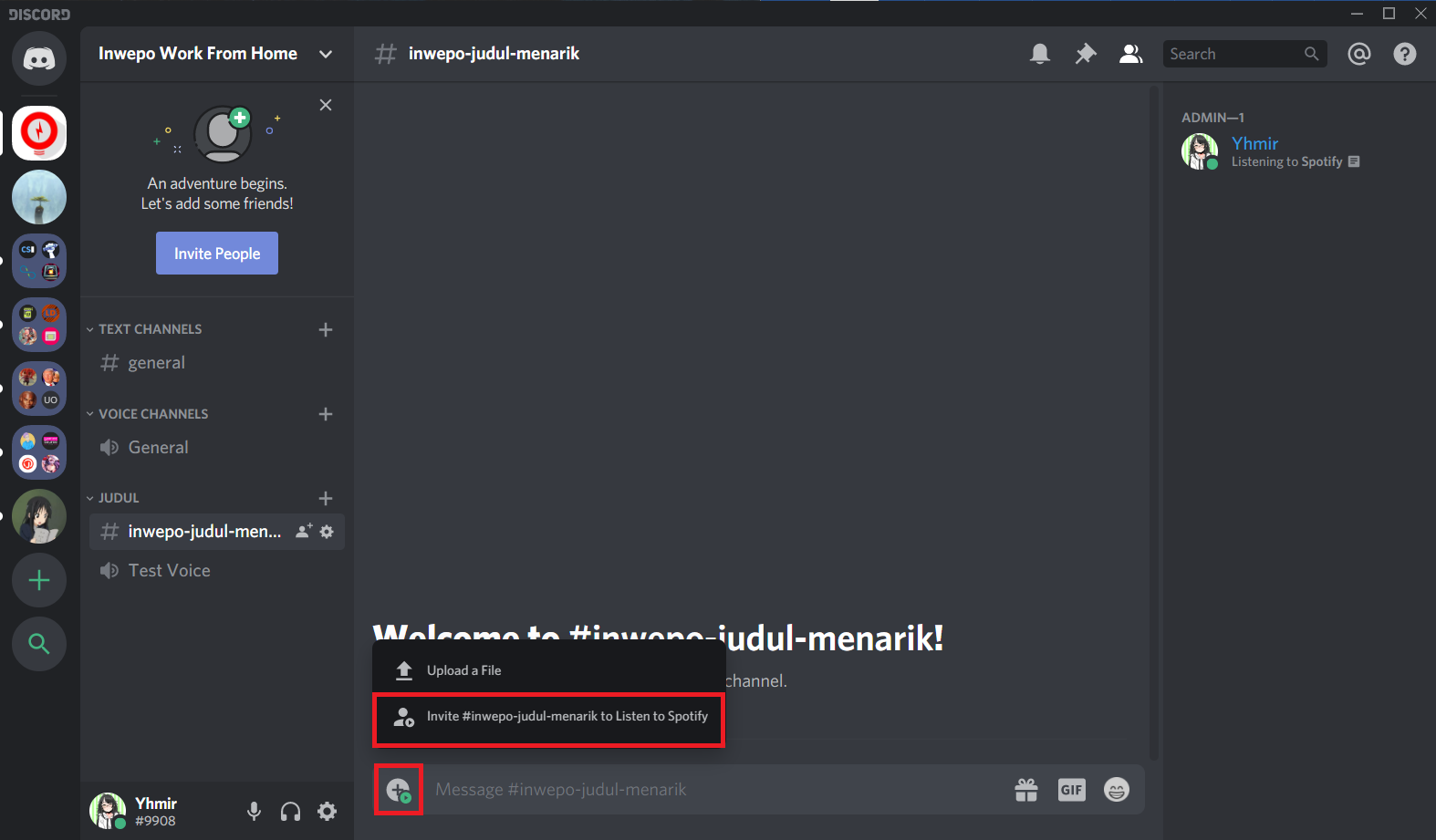
6. Pilih “Send Invite” untuk melakukan join session – Tambahkan comment jika ingin.
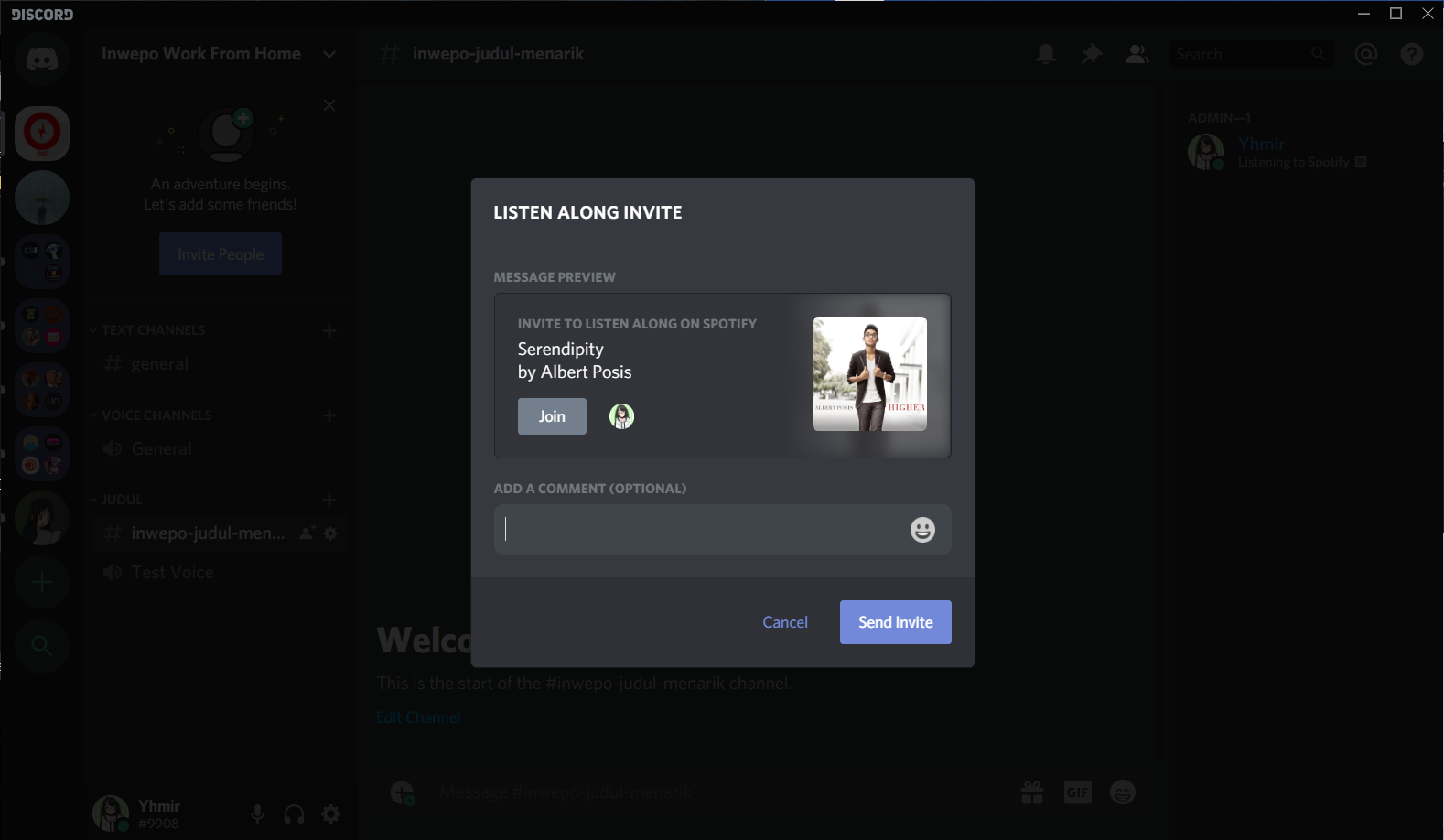
7. Join Sessionmu telah dibuat. Bagi yang ingin masuk tinggal menekan tombol “Join”
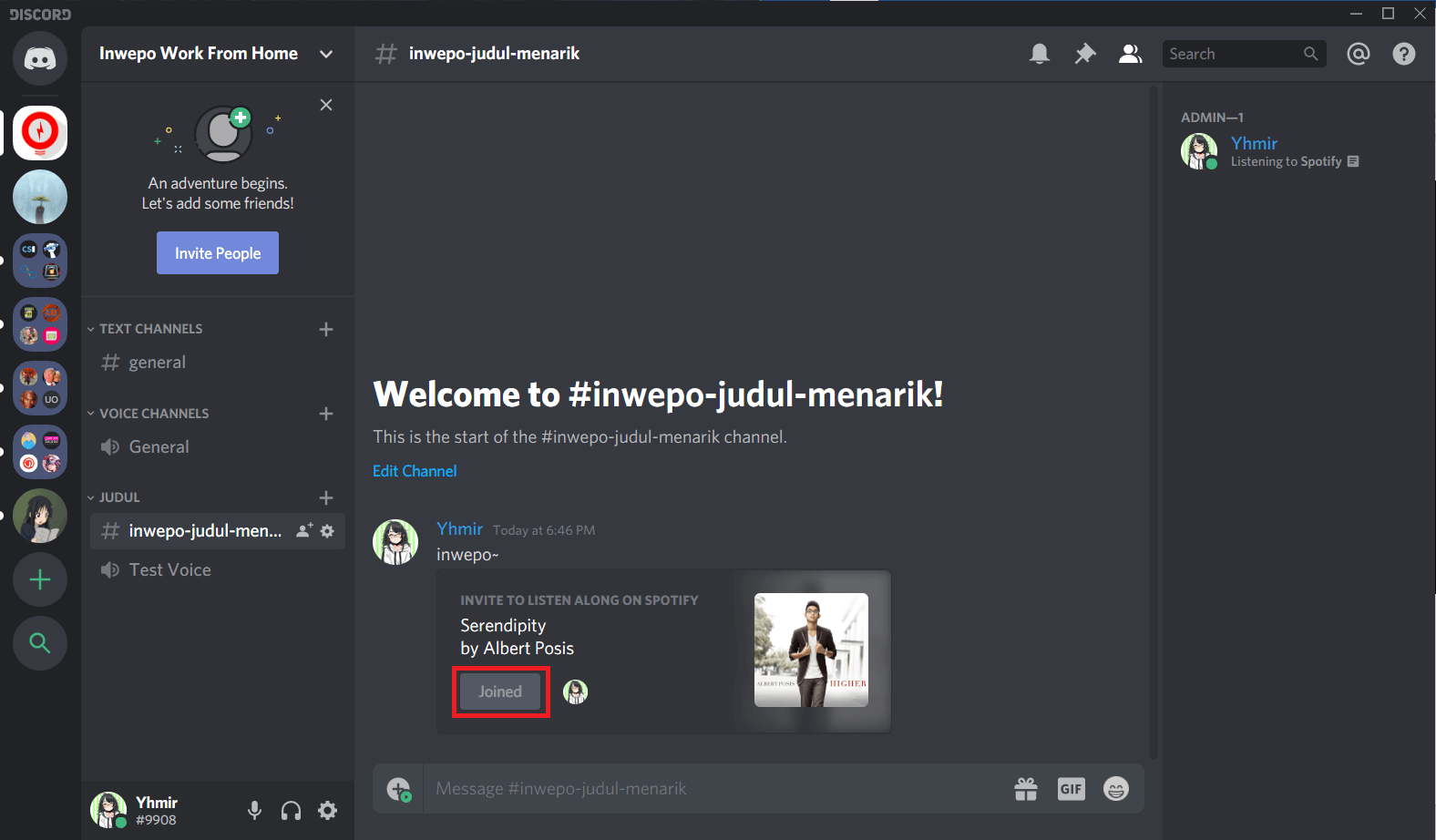
Demikian tutorial Cara Membuat Session Spotify di Discore, semoga berhasil dan selamat melakukan work from home.












